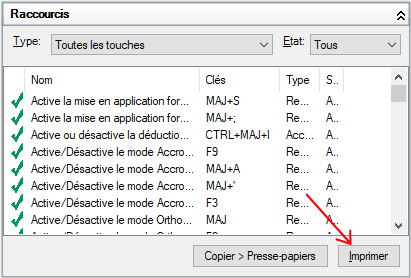Créez ou modifiez des touches de remplacement temporaire, et affichez ou imprimez une liste de référence.
Affichage de l'éditeur Personnaliser l'interface utilisateur
- Cliquez sur

 . Trouver
. Trouver
Pour créer une touche de remplacement temporaire
- Dans le volet Personnalisations dans <nom de fichier> de l'onglet Personnaliser, cliquez sur le signe Plus (+) en regard du noeud Raccourcis clavier pour le développer.
- Cliquez avec le bouton droit de la souris sur le noeud Touches de remplacement temporaire. Cliquez sur Nouveau remplacement temporaire.
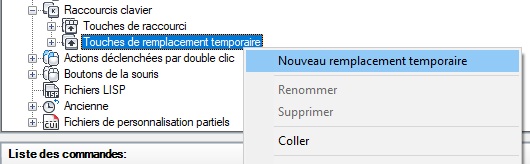
Un nouveau remplacement temporaire (nommé Remplacement temporaire1) est placé en bas du noeud Touches de remplacement temporaire.
- Cliquez avec le bouton droit sur Remplacement temporaire1. Cliquez sur Renommer et entrez le nouveau nom du remplacement temporaire.
- Sélectionnez le nouveau remplacement temporaire et mettez à jour ses propriétés dans le volet Propriétés :
- Dans la zone Description, entrez la description de la touche de remplacement temporaire.
- Dans la zone Touche(s), cliquez sur le bouton […] pour ouvrir la boîte de dialogue Touches de raccourci. Dans la boîte de dialogue Touches de raccourci, cliquez dans la zone Appuyez sur une nouvelle touche de raccourci pour vous assurer qu'elle est sélectionnée, puis appuyez sur une combinaison de touches. Les combinaisons de touches valides sont les touches de fonction (touches Fn) sans modificateur, Maj+lettre ou Maj+chiffre.
- Dans la zone Macro 1 (Touche vers le bas), entrez une macro à exécuter lorsque la touche de remplacement temporaire est utilisée et maintenue enfoncée. Lorsqu'aucune valeur n'est affectée, la macro par défaut est ^C^C.
- Dans la zone Macro 2 (Touche vers le haut), entrez une macro à exécuter lorsque la touche de remplacement temporaire est relâchée. Lorsqu'aucune valeur n'est définie, le fait de relâcher la touche rétablit l'état antérieur de l'application et des paramètres de dessin (avant utilisation du remplacement temporaire).
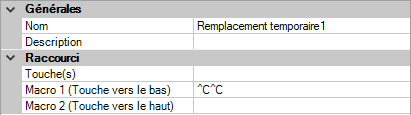
- Cliquez sur Appliquer.
Modification d'une touche de remplacement temporaire
- Dans le volet Personnalisations dans <nom de fichier> de l'onglet Personnaliser, cliquez sur le signe Plus (+) en regard du noeud Raccourcis clavier pour le développer.
- Cliquez sur le signe Plus (+) en regard du noeud Touches de remplacement temporaire pour le développer.
- Sélectionnez la touche de remplacement temporaire que vous voulez modifier.
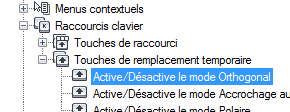
- Mettez à jour ses propriétés dans le volet Propriétés si nécessaire :
- Dans la zone Description, entrez la description de la touche de remplacement temporaire.
- Dans la zone Touche(s), cliquez sur le bouton […] pour ouvrir la boîte de dialogue Touches de raccourci. Dans la boîte de dialogue Touches de raccourci, cliquez dans la zone Appuyer sur le nouveau raccourci pour vous assurer qu'elle est sélectionnée, puis appuyez sur une touche de fonction ou une combinaison de touches à l'aide de la touche Maj en plus d'une touche de lettre ou de chiffre. Sous la zone Appuyez sur une nouvelle touche de raccourci, Actuellement affectée à contient les différentes attributions de la touche. Si une combinaison de touches que vous sélectionnez n'est pas déjà attribuée, cliquez sur OK.
- Dans la zone Macro 1 (Touche vers le bas), entrez une macro à exécuter lorsque la touche de remplacement temporaire est utilisée. Lorsqu'aucune valeur n'est affectée, la macro par défaut est ^C^C.
- Dans la zone Macro 2 (Touche vers le haut), entrez une macro à exécuter lorsque la touche de remplacement temporaire est relâchée. Lorsqu'aucune valeur n'est définie, le fait de relâcher la touche rétablit l'état antérieur de l'application (avant utilisation du remplacement temporaire).
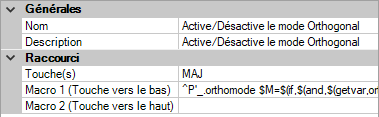
- Cliquez sur Appliquer.
Impression d'une liste des touches de raccourci ou des touches de remplacement temporaire
- Dans le volet Personnalisations dans <nom de fichier> de l'onglet Personnaliser, cliquez sur le noeud Raccourcis clavier.
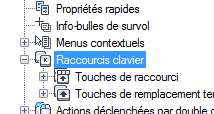
- Dans le volet Raccourcis, filtrez les raccourcis clavier selon leur type et leur état afin de les imprimer.
- Dans la liste déroulante Type, sélectionnez le type de raccourci clavier (Toutes les touches, Touches de raccourci ou Touches de remplacement temporaire) à afficher.
- Dans la liste déroulante Etat, sélectionnez l'état des raccourcis clavier (Tous, Actif, Inactif ou Non attribué) à afficher.
- Dans le volet Raccourci, cliquez sur Imprimer.